无线路由器wps如何一键加密设置?
日期:2024-11-04 阅读:436
什么是WPS加密?
WPS(Wi-Fi Protected Setup,WiFi保护设置),它是由WiFi联盟组织实施的可选认证项目,它主要致力于简化无线网络设置及无线网络加密等工作。一般情况下,用户在新建一个无线网络时,为了保证无线网络的安全,都会对无线网络名称(SSID)和无线加密方式进行设置,即“隐藏SSID”和设置“无线网络连接密码”。
当这些设置完成,客户端需要连入此无线网络时,就必须手动添加网络名称(SSID)及输入冗长的无线加密密码,这对很多用户来说都是一个繁琐的过程。而有了WPS“一键加密”,这个过程就变得异常简单了,我们只需按一下无线路由器上的WPS键,就能轻松快速地完成无线网络连接,并且获得WPA2级加密的无线网络,让客户端用户可以迅速并安心的体验无线生活。
WPS的优势:
WPS可以帮助客户端用户自动配置网络名(SSID)及无线加密密钥。对于普通用户来说,无需了解SSID和安全密钥的概念就能实现安全连接;而且用户的安全密钥不可能被外人破解,因为它是随机产生的;最重要的是用户无需记忆冗长的无线加密密码,避免了忘记密码的麻烦。
WPS的不足
前文介绍过,WPS是WiFi组织联盟推出的可选认证项目,因此使用WPS简化网络安全配置的最基本要求就是无线接入点(无线路由器)和客户端设备(无线网卡)均须通过WPS认证,如果其中一方没有通过认证,就无法实现WPS功能;而且由于各厂商产品间存在差异,不同品牌的接入点和客户端也会出现兼容性的问题,因此建议大家选择同一品牌的产品。
如何实现WPS“一键加密”?
实现WPS“一键加密”的方法非常简单,用户可以有两种选择,即输入PIN码法(Pin Input Configuration,PIN)和按钮配置法(Push Button Configuration,PBC)。下面分别介绍两者的操作过程。
在进行具体的WPS操作之前,我们还要有些准备工作必须要完成。首先,需要确认你的无线路由器是否支持WPS功能。其次,我们必须安装无线网卡自带的应用程序,因为Windows系统自带的无线网卡配置程序无法实现WPS功能。所以想要体验WPS“一键加密”的便利,一定要提前确认以上两点。(PS:我们将以水星Mercury MW150R无线路由器和NETGEAR WN111无线网卡为例进行实际演示)
输入PIN码法 先设置无线网卡
首先,在电脑上插入NETGEAR WN111无线网卡,它自带的安装驱动程序会自动安装,如下图的无线网络列表界面随后弹出,刷新它,然后选择需要你想连入的无线网络名称(SSID),比如本文以之前设置好的SSID为例,我选择“zol-MERCURY”,双击它,如下图。
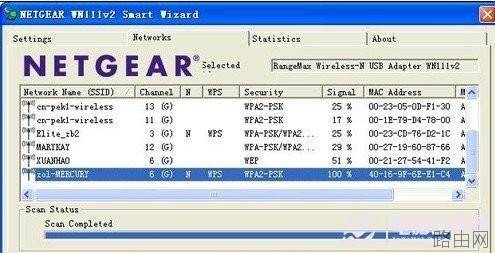
无线网络列表界面
之后会会弹出如下图样的NETGEAR WN111无线网卡加密方式。NETGEAR WN111有两种加密方式:PIN加密和按键加密。我们先来讲讲PIN加密法,如下图。
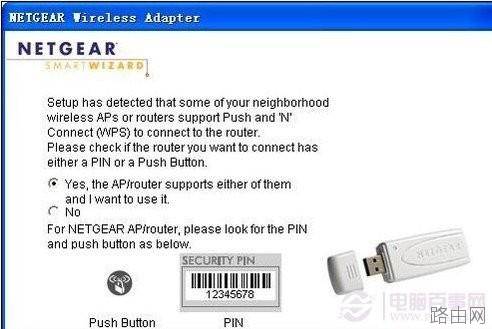
WN111无线网卡加密方式
如果你的无线路由器不支持按键加密功能,就选“No”。进入PIN加密界面(如下图):
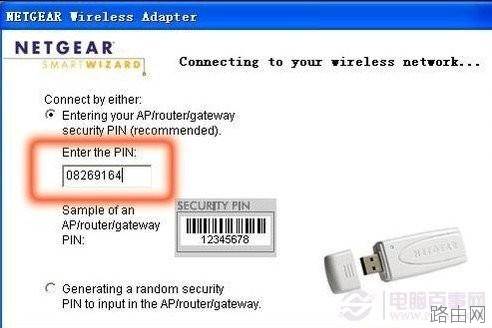
无线路由器PIN加密设置界面
最后如上图,在第一项中填入无线路由器的PIN码,此密码需要从无线路由器的配置界面中可以获得,下面我们将会讲到。
下面笔者以一实际无线路由器设置为大家通俗的讲解下,本文以水星Mercury MW150R无线路由器为例,首先安装好无线路由器,之后在IE浏览器地址栏中键入“192.168.1.1”,弹出用户名和密码对话框,水星的用户名和密码均为admin,键入后就会弹出无线路由器的配置界面。点击“WPS一键安全设定”,即可获取到它的PIN码信息:08269164(如下图)大家可以先用笔记下来,等下连接上网设备要用到,当然用到了再进路由器查看也可。
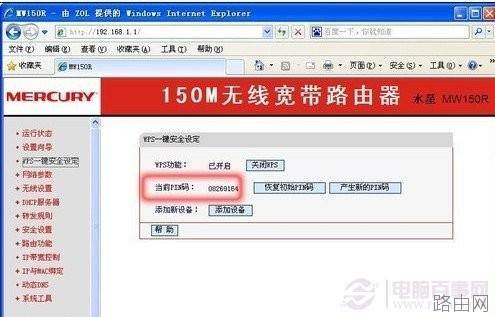
无线路由器WPS设置中获取PIN码
在上一页中介绍到的NETGEAR WN111无线网卡的PIN加密界面键入“08269164”后,点击“Next”进行下一步。会有如下图弹出。
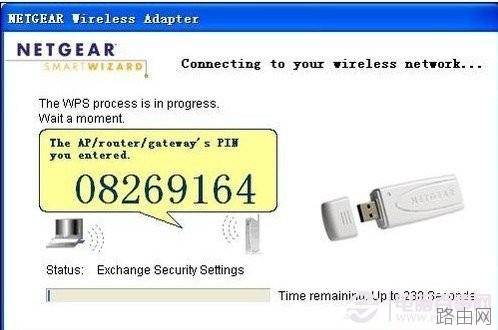
进行PIN码加密处理
随后会有连接成功提示界面弹出(如下图),提示无线网络相关信息。
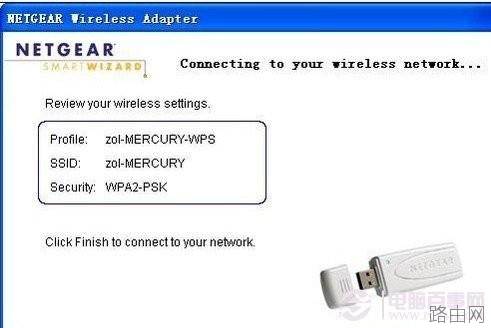
成功通过PIN连接成功到网络
之后我们就指需要点击“Finish”,就可以享受安全的无线网络连接了,下图是连接后的界面。
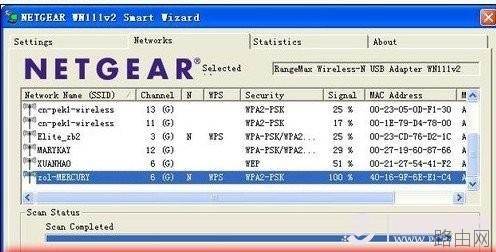
连接成功的无线网络界面
如果有多个无线网络设备我们只需要手工添加PIN码即可,现在我们登录无线路由器的Web配置界面,登录方法同上页所讲(在实际应用中我们可以提前登录好,因为PIN码的有效时间仅有120秒),找到“WPS一键安全设定”菜单,然后点击界面里的“添加新设备”按钮。如下图:
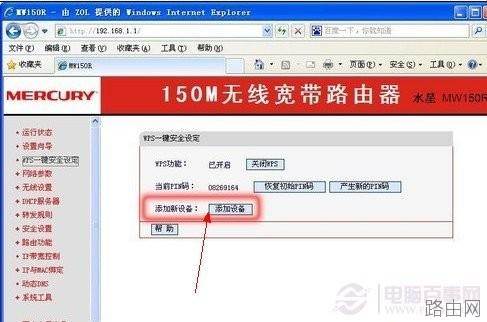
无线路由器WPS设置添加新设备
在新的界面中输入NETGEAR WN111无线网卡的“PIN”码,然后点击“连接”。(注意:整个过程要在120秒内完成,否则会连接失败,需要重试)
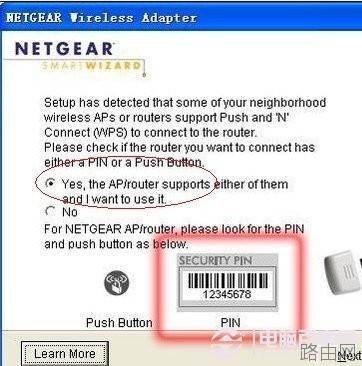
无线网卡的默认PIN码为12345678
之后在添加设置中输入输入PIN码,之后点击下面点击“连接”如下图:

输入新设备的PIN码
如上如,点击下面的连接之后,会提示连接成功,如下图:
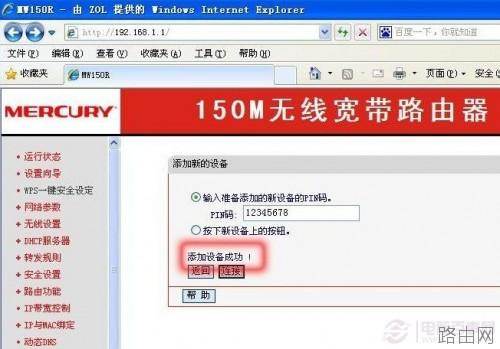
添加新设备PIN码设置连接成功界面
好啦,现在我们需要等待几秒钟,最终的连接界面就会出现了(如下图):
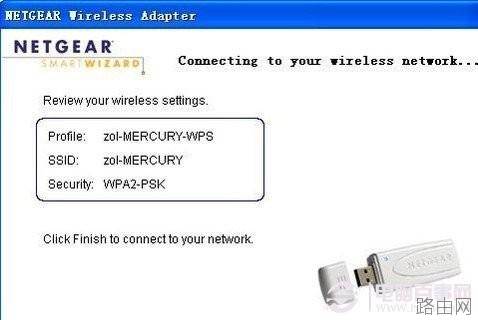
新设备连接无线网络成功
连接成功后,我们点击“Finish”退出此界面,此时无线客户端(无线网卡)的用户就已经获得WPA2级的安全加密连接了。通过“输入PIN码”法,用户无需记忆冗长的无线加密密码,只需30秒左右的时间,就能享受安全的无线网络。相比常用的输入公共加密密钥,“输入PIN码”法确实更简便、更安全。那么还有没有比这更简单、更快速的方法呢?当然有,那就是“一键加密”法。
一键设置WPS加密 快速设置方法篇
WPS“一键加密”法实现方法非常简单,前两步设置与输入PIN码法设置相同,即打开无线网卡的应用程序,选择需要接入的无线网络,然后选“Yes”。操作如下图所示:
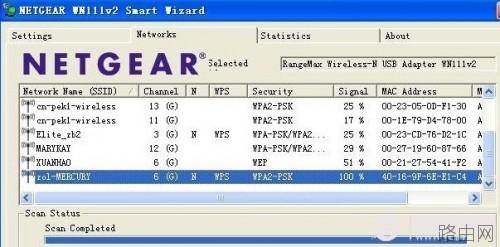
首先选择需要节入的无线网络

确认连接所选择的网络选yes
在新界面中,会问我们的网卡是否有WPS加密按键,选择“Yes”,然后点击“Next”,进行下一步操作。
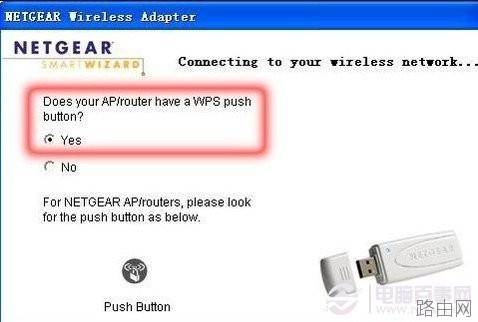
选择“Yes”
这时界面提醒我们先按无线路由器上的WPS键,如下图:
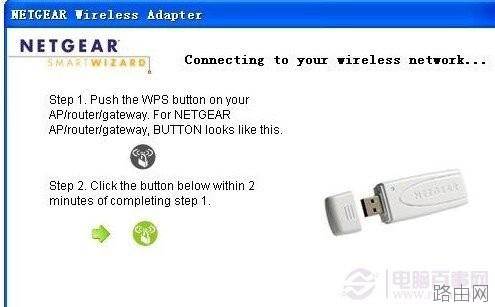
提醒我们先按无线路由器上的WPS键
之后我们需要找到无线路由器WPS键,(一般在路由器中为红颜色按键,有标注,请注意查看)按下“WPS”键后,我们会看到无线路由的WPS指示灯在一直闪烁。此时我们需要做什么?还要进入无线路由的Web界面吗?当然不,我们要做的只是在2分钟内回到提醒界面,用鼠标点击下图红框内所示的图标即可,否则需要重试。
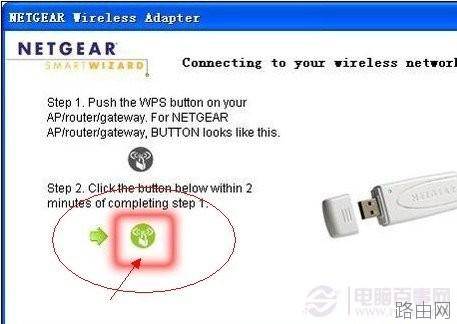
按了无线路由器中的WPS键后立即返回操作设置界面,在2分钟内按下红框内所示的图标
之后稍等几秒就可以看到与前面介绍的类似连接成功界面,到此无线路由器一键WPS加密设置就完成了,如果操作熟练,可在不到10s种完成上述设置,非常快捷。通过WPS“一键加密”法,用户同样无需记忆冗长的加密密码,而且仅仅只需5秒左右的时间就能获得安全的无线网络连接,非常方便快捷。
下一篇:路由器默认用户名和密码在哪里查看
相关阅读:
- 基本所有路由器外壳上都会有产品铭牌,上面都会详细标注路由器登录地址,登录账号与密码,购买新路由器的朋友往往会问小编路由器登录地址,账号密码多少,其实就在眼前,只是大家不善于观察,如下图,我们可以看到斐日期:2025-03-27阅读:748
- 许多水星(mercury)无线路由器的用户,为了自己网络的安全,想给水星路由器设置一个复杂一点的登录密码和无线网络的连接密码,但由于缺乏专业的知识,发现根本不会设置。本文通过图文教程的形式,介绍了水星无线路由日期:2025-03-27阅读:728
- 我相信忘记密码这种事情应该不是很奇怪了,如果设置的密码太多,过的时间长肯定就会记不清了,比如qq密码忘了可以重置密码、找回密码。那么路由器的登陆密码忘了我们可以恢复出厂设置。然后用默认的出厂设置账号密码日期:2025-03-27阅读:544
- 无线路由器的300M与450M的区别无线路由器的150M、300M、450M等参数指最大带宽,单位为Mbps,即150Mbps、300Mbps和450Mbps。这个参数是指所有连接到路由器的无线设备同时收发数据的最大速度。300M的路由器,支持300Mb日期:2025-03-27阅读:820
- 1.查看无线网卡无线路由器是否在同一个房间使用,如果中间隔了类似于墙体的障碍物,建议让无线网卡和路由器在近距离无障碍物的情况下使用,确定是否是障碍物的造成信号衰减引起的不稳定。2.如果周围有其他无线设备,日期:2025-03-27阅读:383
- 无线路由器不能上网怎么办?首先当然是插好电源线,接下来就是用网线连接硬件设备了。图中蓝色的RJ45接口是WAN口(通常只有1个),通过网线将它与ADSL Modem相连;而四个黄色的RJ45接口则是LAN口(通常有2-4个),通过网日期:2025-03-27阅读:411
- TP-link云路由器访客无线网络设置原因访客无线网络是提供给访客的无线网络,有别于您自己使用的无线信号。访客无线网络可以正常上网,但可以受到多个权限限制。有访客网络,再也不必为不便告知无线密码而尴尬,也省日期:2025-03-26阅读:505
- 当多人多台电脑同时上网时,某人在下载或者观看高清视的时候都会占用大量的带宽,导致其他人无法打开网页或者进行网络游戏,为了避免这个情况,可以通过路由器来给每台电脑分配合适的带宽,这样就不会影响各个的使用日期:2025-03-26阅读:388
- 连接线缆前,建议先将所有设备断电/关机。连接完成后,再通电/开机。路由器连接线缆示意图路由器的LAN、WAN口均支持MDI/MDI-X自适应,使用交叉网线或直连网线均可进行连接。安装完成后,将路由器和所连的网络设备都日期:2025-03-26阅读:371
- 路由器怎么挑选?哪种路由器比较好图1 极路由内部芯片结构图2 高端路由器内部芯片的复杂度不逊于平板电脑,图为思科Linksys EA6700由于我们不可能拆开看每款路由器的芯片,因此在选购时只能通过标注的参数来判断它的日期:2025-03-26阅读:376









